Шахматка
Для того чтобы перейти на шахматку, выберите раздел Шахматка в главном меню сверху:

В левом верхнем углу вы можете выбрать формат День или Месяц для отображения Шахматки.
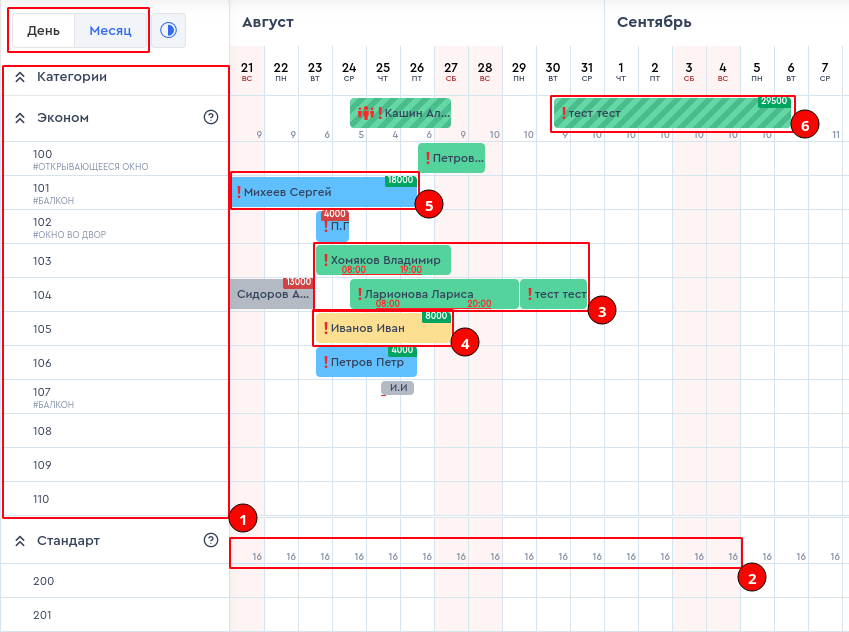
- С левой стороны показаны категории и номера с присвоенными им тегами. Подробнее о создании категорий, номеров и присвоении тегов вы можете прочитать в инструкциях Создание категории номера и Создание номера.
- В строке рядом с названием категории номера показано количество свободных номеров данной категории.
- Зеленым цветом на шахматке помечены новые бронирования.
- Желтым цветом на шахматке помечены бронирования в статусе Проверено. Этот статус означает, что бронирование было вами проверено и не требует никаких дополнительных действий. Вы просто ожидаете заезда гостя в отель.
- Синим цветом на шахматке помечены бронирования, которым присвоен статус Заселен. Статус Заселен вы можете присвоить внутри бронирования в поле Основное.
- Бронирования, которым не присвоен конкретный номер, помечены штрихом.
Для того чтобы выделить номера по тегу, выберите необходимый тег внизу страницы. Номера, соответствующие данному тегу, будут выделены голубым цветом:
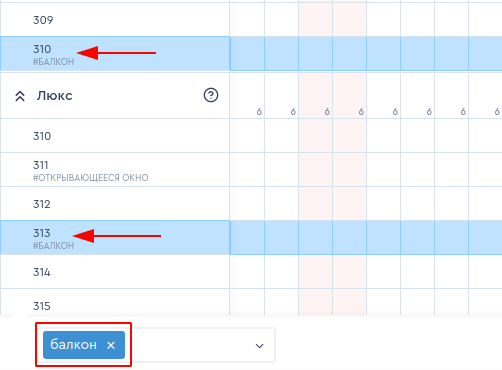
Шахматка является интерактивной, поэтому вы можете создавать бронирования прямо на ней, выделив курсором необходимые даты.
Обозначения на шахматке в формате Месяц
- При наличии раннего заезда/позднего выезда бронирование отображается с красной полосой и указанием времени заезда/выезда.
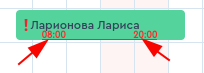
Номер будет закрыт для продажи в системах онлайн бронирования: при наличии раннего заезда – на предшествующий день, при позднем выезде – до расчетного часа следующего дня. Но вы можете создавать бронирования от стойки на свободное время.
- В случае, если гость проживает в нескольких номерах в разные даты, бронирование на шахматке будет выглядеть следующим образом:
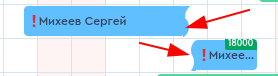
Все части такого бронированию выделяются красным цветом при наведении курсора.
- Бронирования, созданные на одного гостя, связаны между собой и помечены на шахматке следующим образом:
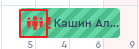
Если одно из связанных бронирований было отменено, данный значок будет красного цвета.
О том, как просмотреть все связанные бронирования, вы можете прочитать в инструкции Раздел Основное в бронировании.
- На бронированиях с отрицательным балансом, задолженность гостя показана красным цветом.
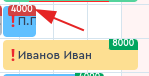
Если баланс положительный, то сумма отображается зеленым цветом.
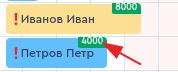
О том, как добавить платеж и просмотреть движение денежных средств по бронированию, вы можете прочитать в инструкции Раздел Счет в бронировании.
Обозначения на шахматке в формате День
- При создании почасового бронирования, незанятые часы в этих сутках отображаются зеленой штриховкой. Она означает, что номер закрыт для продажи в системах онлайн-бронирования, но вы можете создавать бронирования от стойки.

- Зеленым цветом отмечены бронирования, созданные более чем на сутки. На них поставить новое бронирование нельзя.

Если во всех почасовых бронированиях, а также имеющих ранний заезд/поздний выезд проставить статус Выехал, номер откроется для продажи в системах онлайн-бронирования.
- Почасовые бронирования отображаются на Шахматке меньшим размером, чем посуточные. Если на указанную дату несколько почасовых бронирований, нужно нажать на
 и перейти в формат День для просмотра всех почасовых бронирований на эту дату.
и перейти в формат День для просмотра всех почасовых бронирований на эту дату.
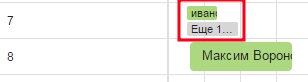
В нижнем правом углу вы можете:
- Выбрать день календаря, с которого хотите просмотреть Шахматку.
- Кнопка Сегодня открывает Шахматку с сегодняшнего числа.
- Отправить гостю предложение и перейти на модуль бронирования из PMS.
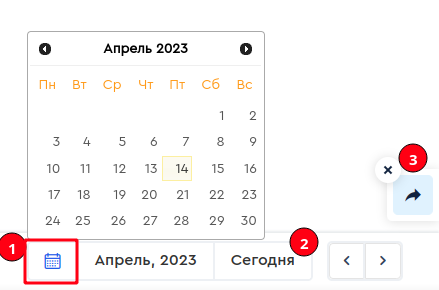
Подробнее о том, как включить на шахматке модуль уборки, читайте в статье.
Теперь появилась возможность переключиться на новую версию шахматки через Шестеренка > Персонализация > Настройка шахматки.
- Меню навигации теперь в едином пространстве в левом верхнем углу шахматки.
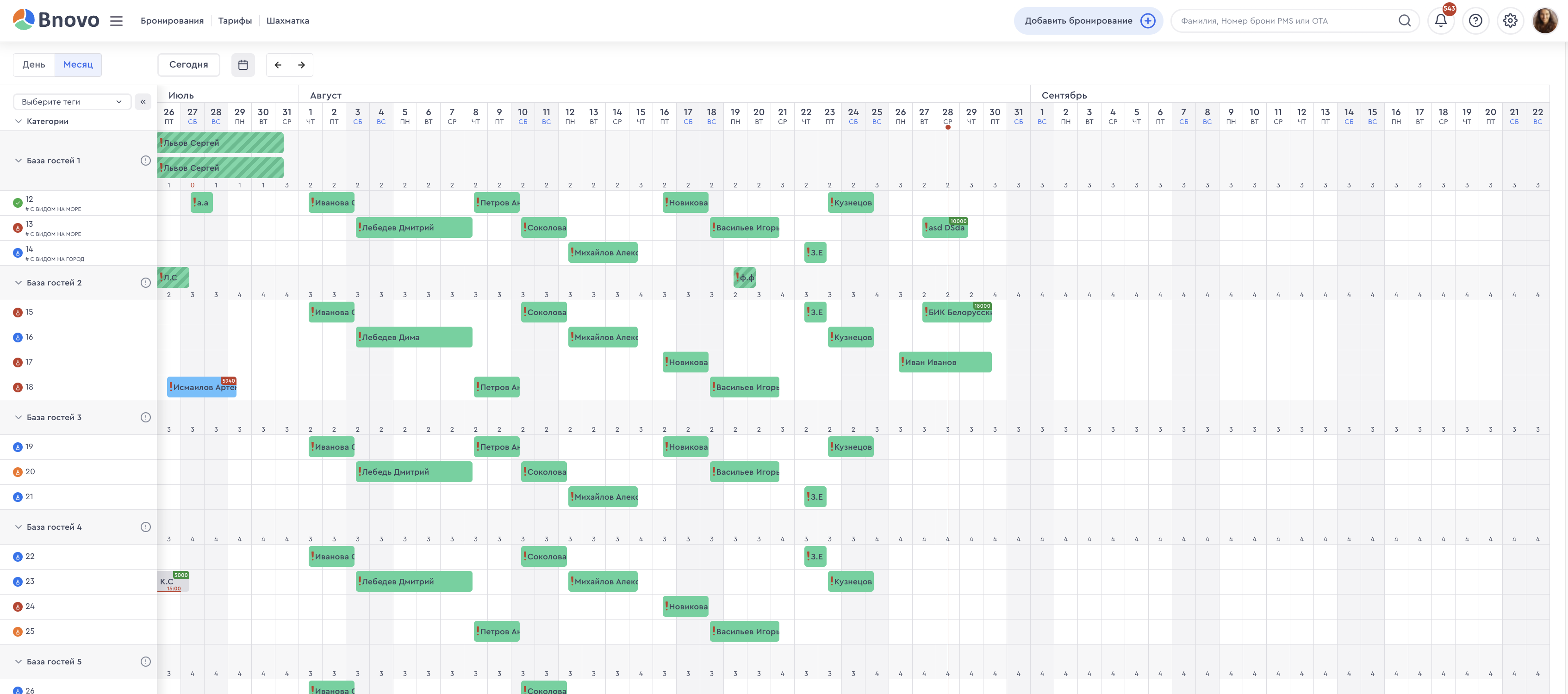
- Овербукинги подсвечиваются сильнее.
- Появилась возможность выбора отображения периода на шахматке: 15, 30 дней или по ширине экрана.
- При наведении на бронировании отображается до 3х тегов о госте.
- Для удобства работы горничных доступна фильтрация чистых/грязных номеров и отображение в режиме реального времени номеров, которые подлежат уборке.
Подробнее о функционале встроенного Модуля уборки читайте в статье.
😀 Спасибо за оценку! Мы рады, что статья помогла вам
🧐 Спасибо! Мы изучим комментарий и дополним статью